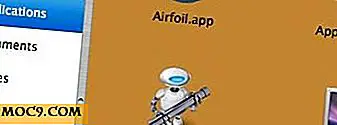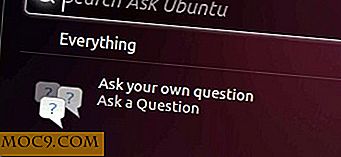כיצד להפעיל יישום באמצעות קיצור מקשים על
ישנן מספר דרכים להפעלת יישום ב- Mac. יש המעדיפים להשיק אפליקציות מהמעגן, מכיוון שכאן הם ממקמים את היישומים המועדפים שלהם, בעוד אחרים מעדיפים להשתמש ב- Launchpad כדי לקבל גישה לכל האפליקציות במחשב שלהם. אם אתה רוצה להפעיל יישומים באמצעות קיצור מקשים, יש לך מזל.
עכשיו אתה יכול להפעיל יישום ב- Mac שלך באמצעות קיצור מקשים, הכל הודות Quicksilver. האפליקציה האמורה מאפשרת לך להקצות קיצור מקשים להפעלת אפליקציה, בדיוק כמו איך להפעיל פונקציות שונות ביישום באמצעות קיצורי מקשים שונים.
הנה איך.
השקת יישום באמצעות קיצור מקשים
כדי לעשות זאת, אתה הולך להשתמש App שנקרא Quicksilver אשר זמין באופן חופשי לך להוריד ולהשתמש ב- Mac שלך. כך תוכל להשתמש באפליקציה כדי לבצע את העבודה:
1. הורד Quicksilver ולחץ לחיצה כפולה על זה כדי להתקין אותו על ה- Mac שלך. זה ישאל אם אתה רוצה להעביר אותו לתיקייה יישומים. לחץ על "התקן ב יישומים" כדי להתקין אותו.

2. תראה הדרכה קצרה על אופן הפעולה של האפליקציה. המשך ללחוץ על 'המשך' עד שהמדריך יסתיים.

3. כאשר המדריך נעשה ואתה על הממשק הראשי של היישום, לחץ על סמל ההגדרות הקטן בפינה הימנית העליונה ובחר "מפעילים ..." זה המקום שבו אתה יכול להגדיר קיצור כדי להפעיל יישום.

4. לחץ על "Custom Triggers" בצד שמאל, לחץ על סימן "+" (פלוס) בתחתית ובחר "מקלדת" כדי ליצור טריגר מותאם אישית חדש.

5. הקלד את שם האפליקציה שברצונך להפעיל. זה יכול להיות כל יישום שהתקנת.
בדוגמה הבאה בחרתי באפליקציה 'תמונות' להפעלה.
כשתסיים לבחור את האפליקציה, לחץ על "שמור" כדי לשמור את ההדק.

6. עכשיו אתה צריך לראות את זה שנוצר טריגר בממשק Triggers. כדי להקצות לו קיצור מקשים, פשוט לחץ על "ללא" מתחת לעמודה "טריגר".

7. לחץ על המקשים בלוח המקשים שברצונך להגדיר כקיצור דרך עבור היישום שנבחר.

קיצור המקשים הנבחר הוקצה כעת להפעלת היישום שבחרת לעיל. נסה את זה כדי לראות אם זה עובד.
עבור קיצור המקשים לעבוד בכל פעם שאתה אתחול את ה- Mac שלך, אתה צריך להפעיל את היישום Quicksilver בכל פעם שאתה עושה את זה. כדי להיפטר מהטרחה הזו, פשוט אפשר לאפליקציה להתחיל באופן אוטומטי בעת ההתחברות. הנה איך אתה יכול לעשות את זה.
המאפשר Quicksilver אוטומטית ההשקה בכניסה
1. לחץ על הכרטיסייה "העדפות" באפליקציה.
2. לחץ על "יישומים" בחלונית בצד שמאל.
3. סמן את התיבה שכותרתה "התחל בכניסה" כדי לאפשר לאפליקציה להשיק כאשר אתה מתחבר למכשיר שלך.

היישום אמור כעת להפעיל באופן אוטומטי בכל פעם מחדש את ה- Mac שלך כך מקשי הקיצור שלך להמשיך לעבוד.
סיכום
אמנם קל יחסית להפעיל יישומים ב- Mac, באמצעות קיצור מקשים להפעלת אפליקציה מקלה עוד יותר.
תן לנו לדעת איך זה עובד בשבילך!